win11更新黑屏的解决方法,win11更新过程中黑屏
时间:2022-07-12阅读量:作者:大白菜
win11对比win10,最大的改变就是UI页面更加统一、动画细节更加丰富,加入了许多新的功能和新的应用设计,还有一个新的应用商店。那些满足最低安装要求的设备,已经可以直接升级新
win11对比win10,最大的改变就是UI页面更加统一、动画细节更加丰富,加入了许多新的功能和新的应用设计,还有一个新的应用商店。那些满足最低安装要求的设备,已经可以直接升级新系统了,如果升级win11的过程中出现黑屏的情况,不用担心,针对这种情况,本站已经整理了一些方法,接下来,跟随本站一起来看看win11更新黑屏的解决方法吧。
win11更新过程中黑屏
解决方法一:
1、电脑开机时按F8,选择疑难解答进入。
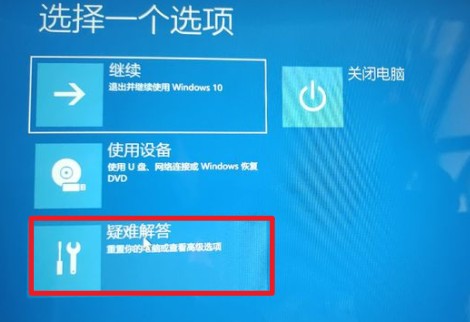
2、选择高级选项。
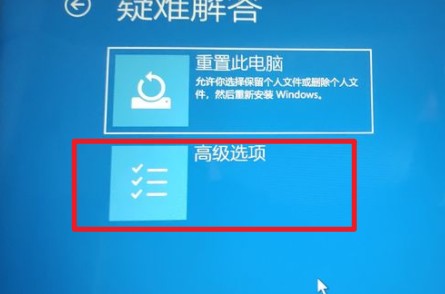
3、这里可以卸载更新,让你的电脑退回win10,选择卸载即可。
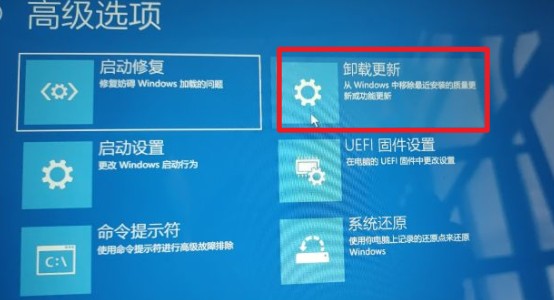
解决方法二:
通过上面的方法无法退回win10,那么就需要用u盘重装系统才能解决了。按照老配方,你需要准备一个u盘、一个制作u盘启动盘的工具,还有一个win11/win10的镜像文件。具体的u盘重装系统步骤请参考:大白菜u盘装系统教程。
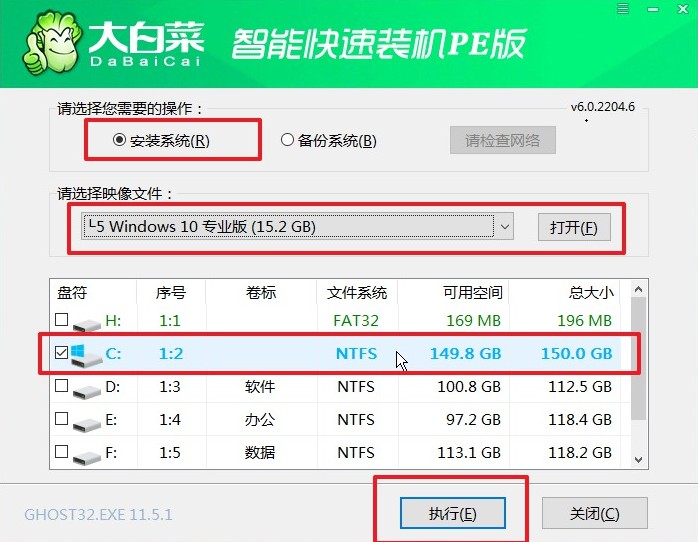
以上是,win11更新过程中黑屏的解决方法。对于很多小伙伴来说,win11是新系统所以感到很新奇。但是,目前的win11还只是预览版,所以不建议将win11作为主力系统使用,尤其是办公电脑,在升级和使用的过程中,可能会遇到一些bug,如果导致出现故障,电脑里面的文件资料会有丢失的风险。